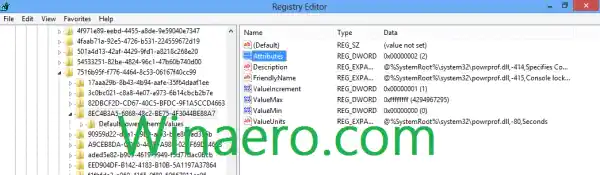- Buksan ang iyong Registry Editor at pumunta sa sumusunod na key:|_+_|
Tip: Kung hindi ka pamilyar sa Registry Editor, tingnan ang aming mga pangunahing kaalaman sa Registry Editor at huwag kalimutang basahin kung paano pumunta sa gustong registry key sa isang click.
mataas ang fps ngunit hindi makinis
- Sa kanang bahagi, makakakita ka ng halaga ng 'Mga Katangian'. Ito ay katumbas ng 1 bilang default.

Kailangan mong baguhin ito sa 2: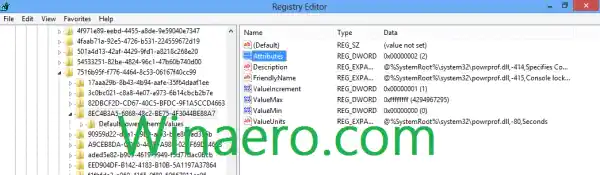
Ayan yun! Pagkatapos gawin ito, makakakita ka ng bagong item sa Advanced na Mga Setting ng power plan sa loob ng Power Options Control Panel.
Bago ang tweak, ganito ang hitsura:

paano makita kung anong resolution ang iyong monitor
At pagkatapos ilapat ang tweak makakakuha ka ng karagdagang item sa seksyong 'Display':

Ang 'Console lock display off timeout' ay ang idinagdag. Bilang default, nakatakda ito sa 1 minuto, at maaari mo na itong itakda sa gusto mo. Tandaan na ang value ay dapat na mas mababa kaysa sa 'Turn Display after…' value. Kung hindi, hindi mo mapapansin ang mga pagbabago.
Ang tweak na ito ay naaangkop sa Windows 8 at Windows 8.1 (aka 'Windows Blue').
Gumawa ako ng mga file ng registry na handa nang gamitin para sa iyo. Ang link sa pag-download ay nasa ibaba.
bakit hindi nagpiprint ang hp printer ko
Mag-download ng mga file ng registry na handa nang gamitin
Maraming salamat sa aking kaibigan D. Bulanovpara sa pagbabahagi ng tip na ito.